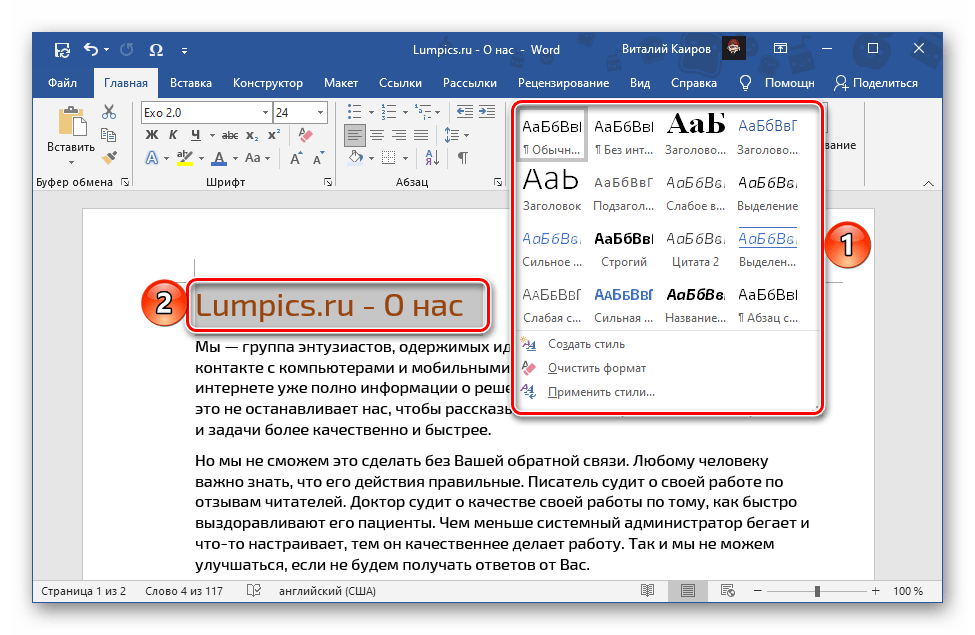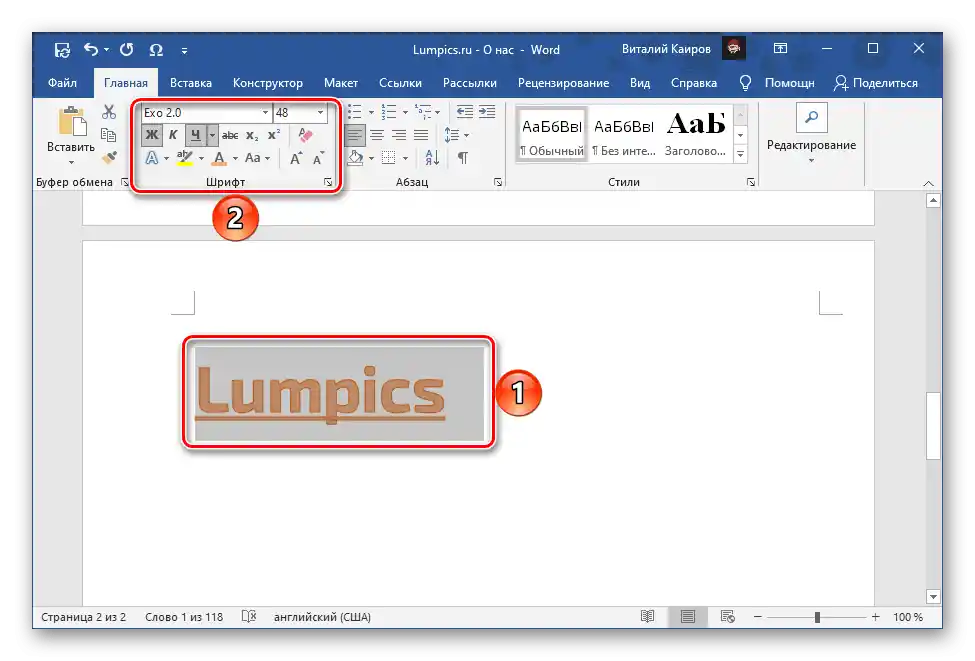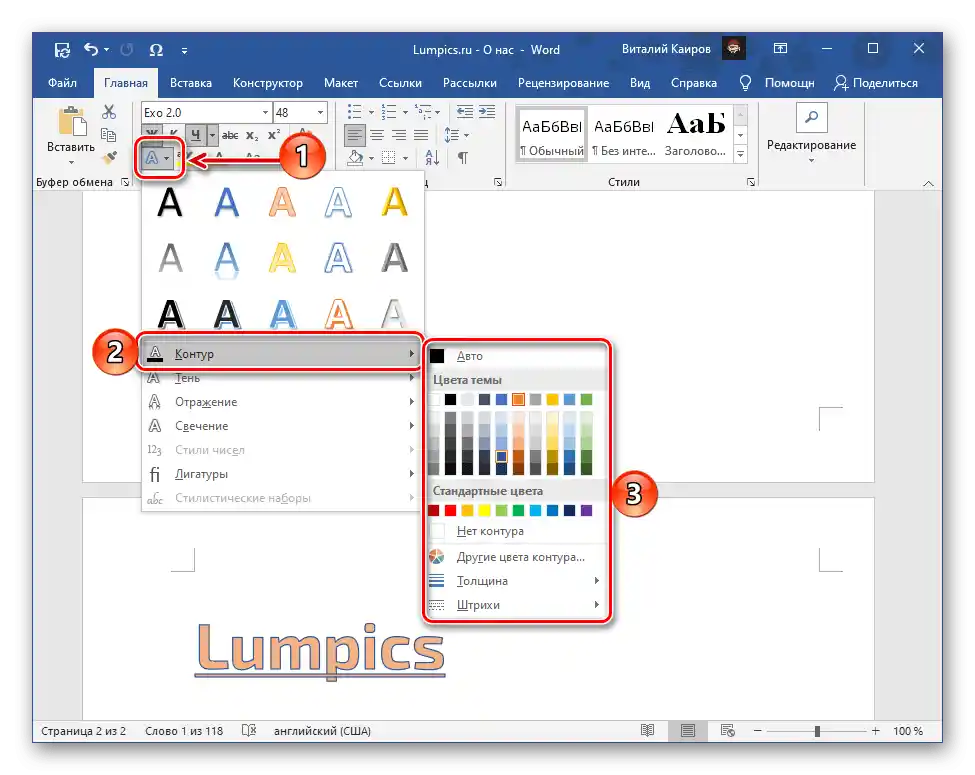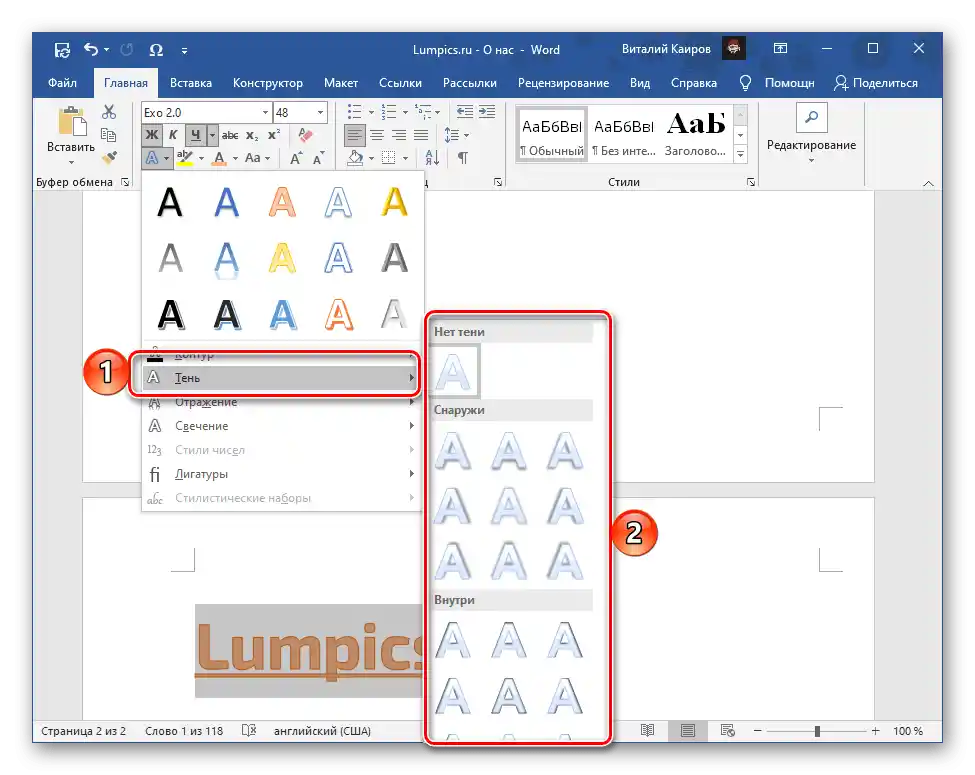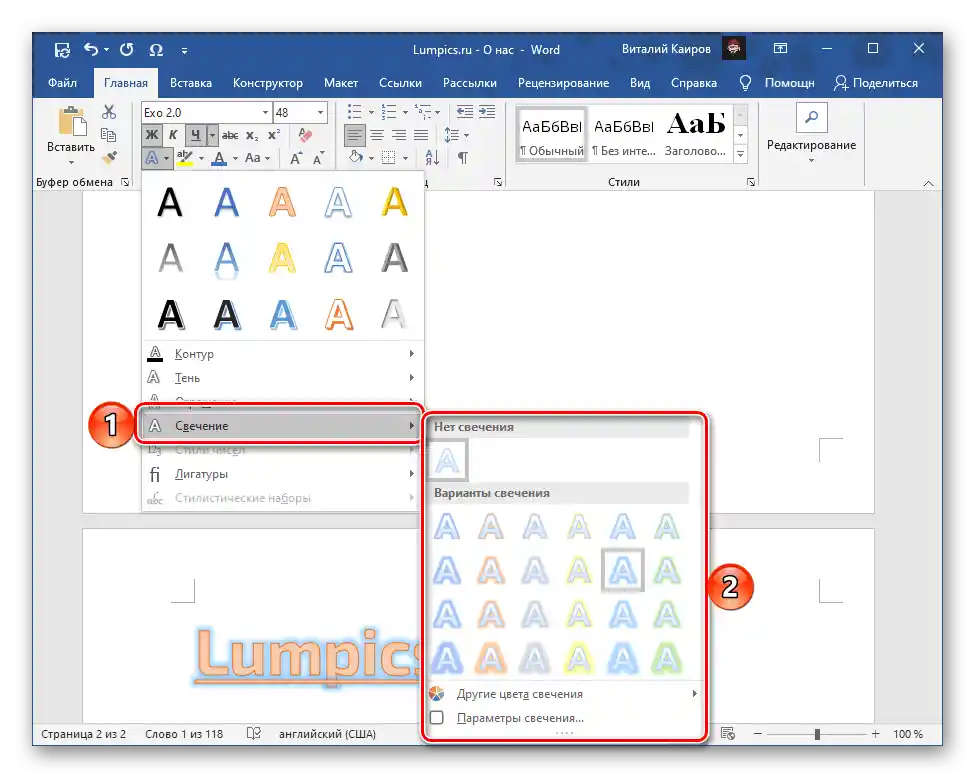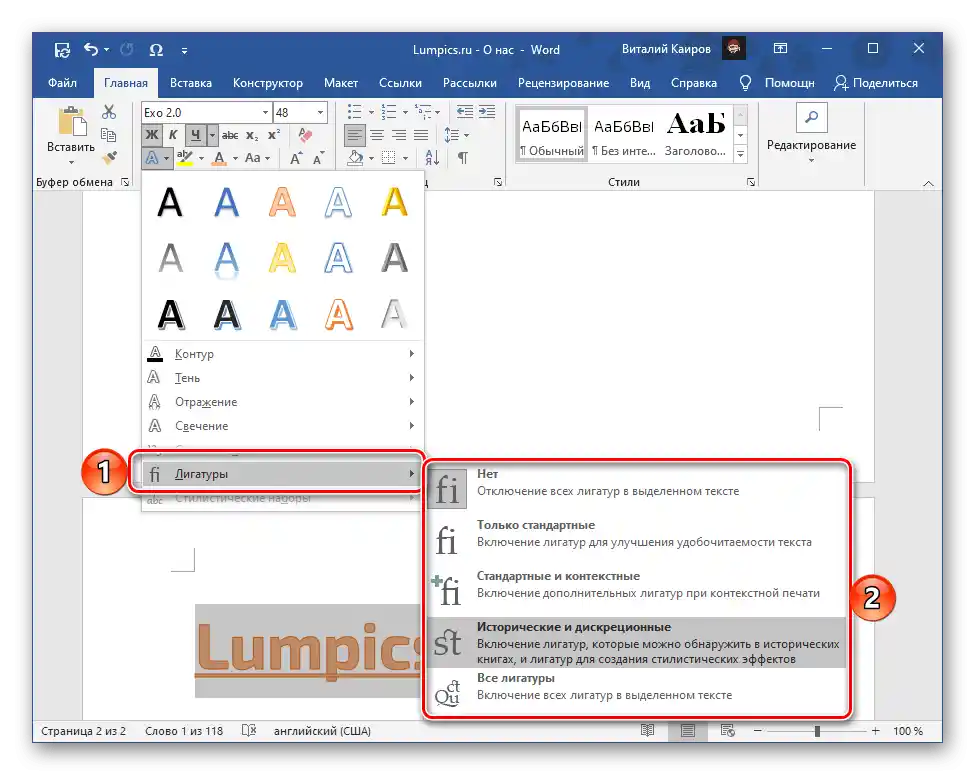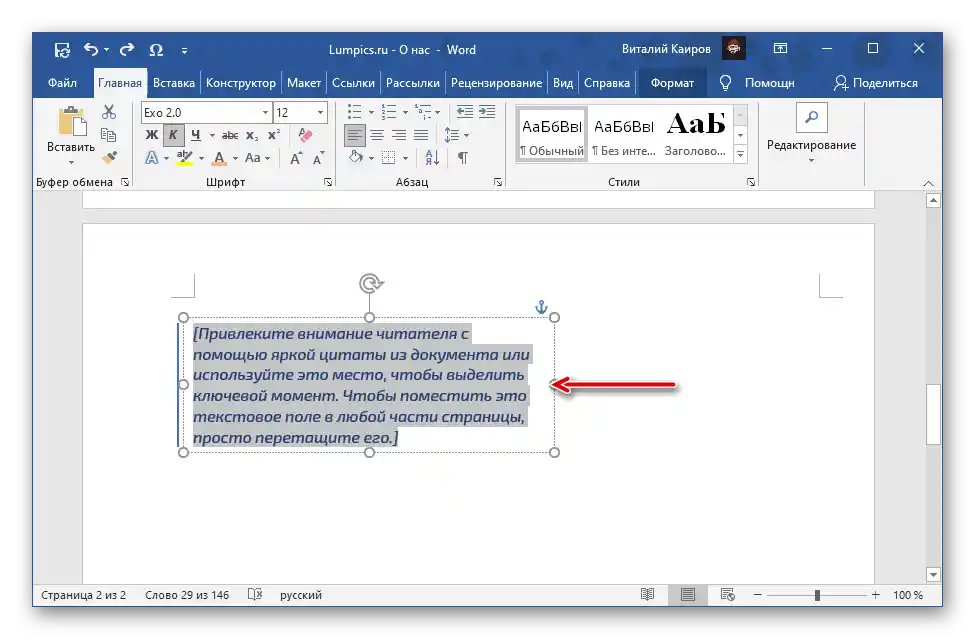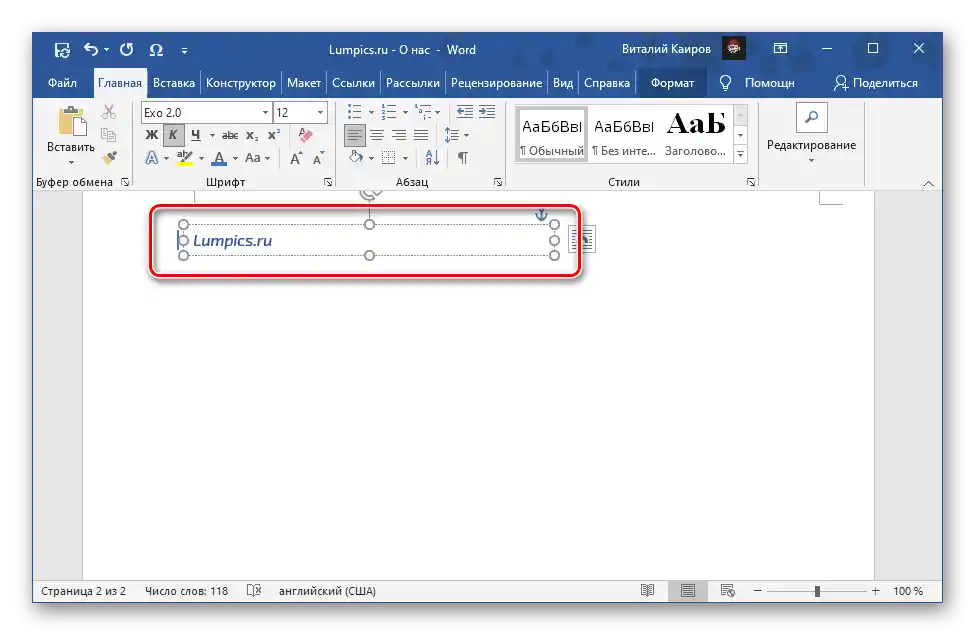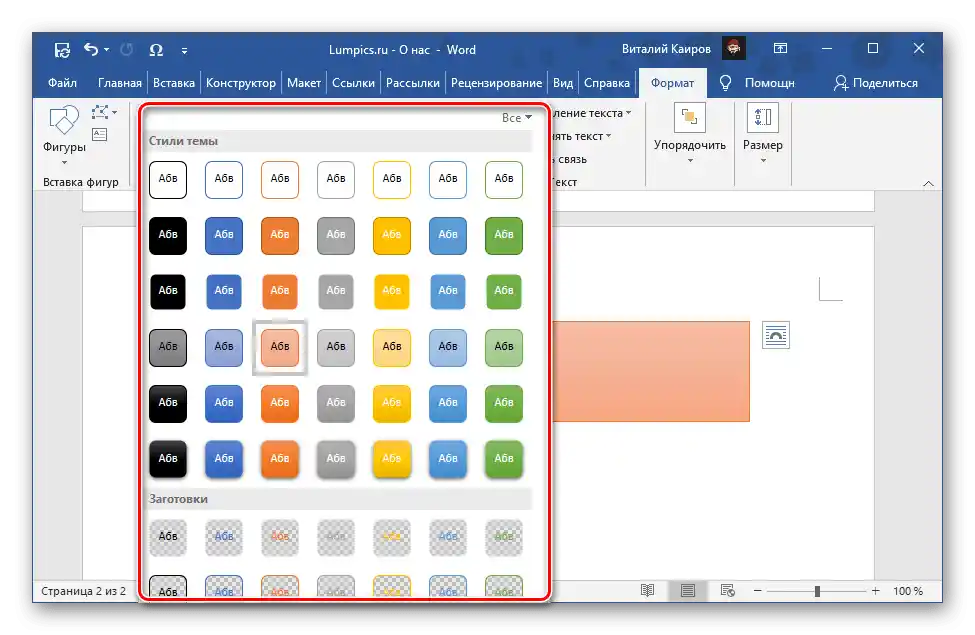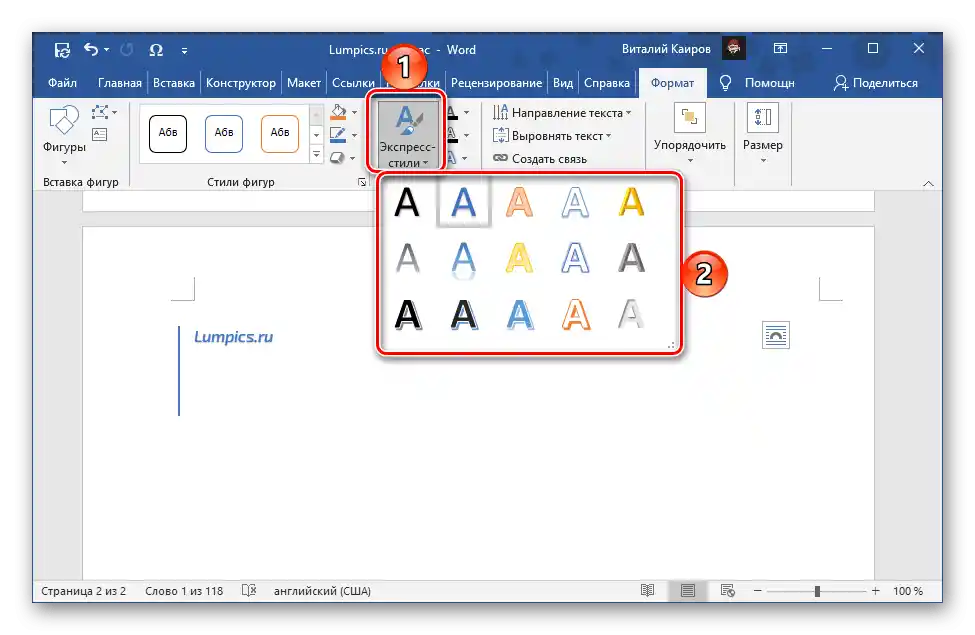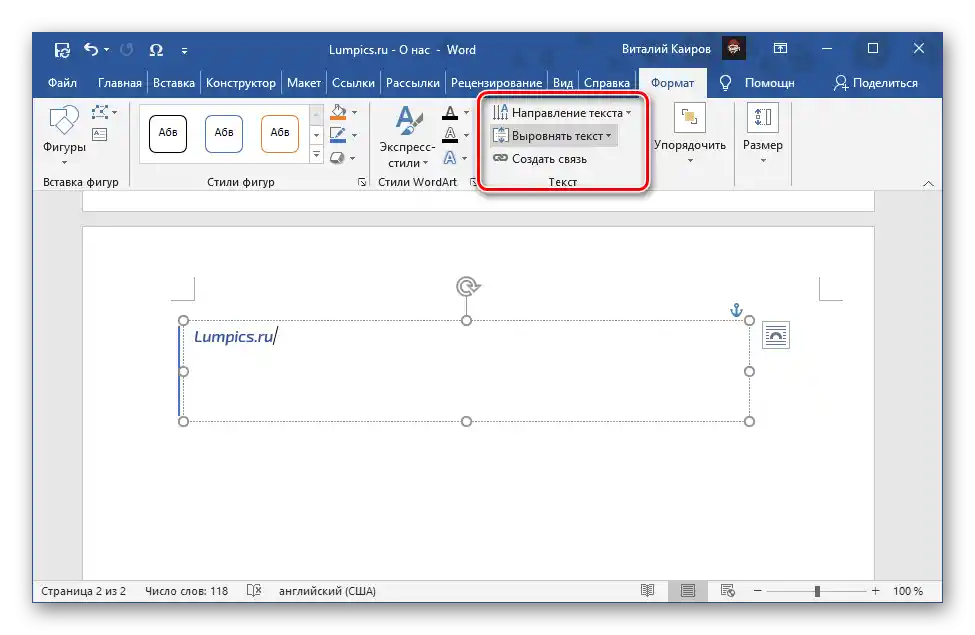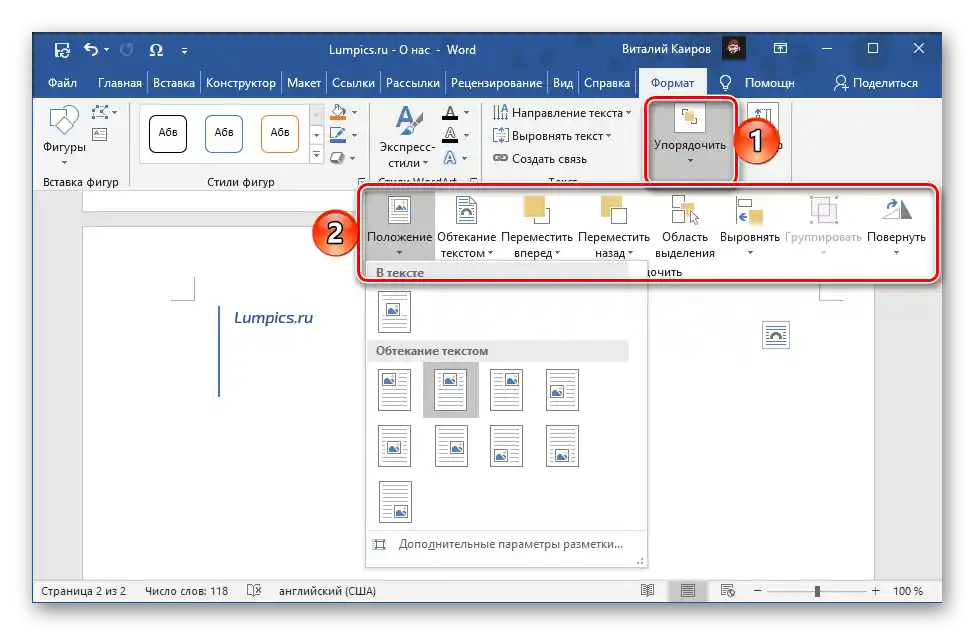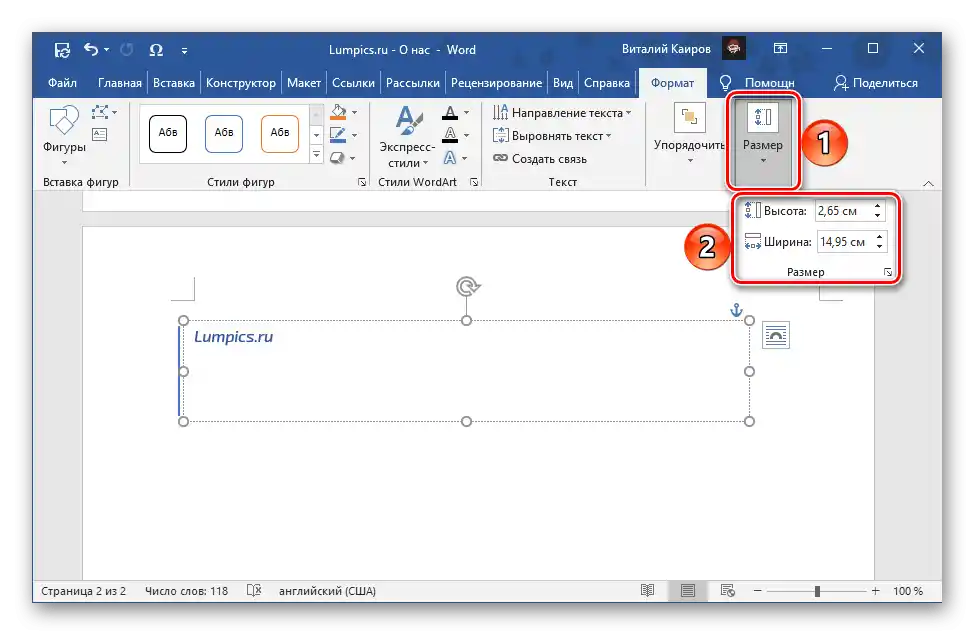Obsah:
Spôsob 1: Textové efekty a formátovanie
Najjednoduchšie je vytvoriť nápis v Worde pomocou jedného z základných nástrojov skupiny „Písmo“.
- Rozbaľte menu označenej na obrázku nižšie tlačidla, kliknutím na trojuholník ukazujúci nadol, ktorý sa nachádza napravo od neho, a vyberte vhodnú možnosť formátovania (túto možnosť môžete kedykoľvek zmeniť).
- Zadajte text nápisu.
- Vyberte ho a, ak je to potrebné, zmeňte také parametre, ako sú písmo, veľkosť, tučnosť, farba a ďalšie.
![Zmena vzhľadu textu v textovom editore Microsoft Word]()
Prečítajte si tiež: Ako zmeniť písmo vo Worde - V menu výberu štýlu, ktoré sme otvorili v prvom kroku tejto inštrukcie, môžete využiť jeden z dostupných alebo hneď niekoľko efektov.
- „Obrys“ – farba, hrúbka a typ čiary;
- „Tieň“ – výber šablónových variantov alebo vytvorenie vlastného;
- „Odrážanie“ – podobne ako predchádzajúce;
- „Žiarenie“ — to isté, čo dva predchádzajúce parametre, plus je k dispozícii výber farby;
- „Štýly čísel“ (nie je dostupné pre všetky záznamy);
- „Ligatúry“;
- „Štýlové sady“ (nie je dostupné pre všetky záznamy).
![Zmena parametrov kontúry nápisu v textovom editore Microsoft Word]()
![Zmena parametrov tieňa pre text v textovom editore Microsoft Word]()
![Zmena parametrov odrazu nápisu v textovom editore Microsoft Word]()
![Zmena parametrov osvetlenia textu v textovom editore Microsoft Word]()
![Zmena parametrov ligatúry pre nápis v textovom editore Microsoft Word]()
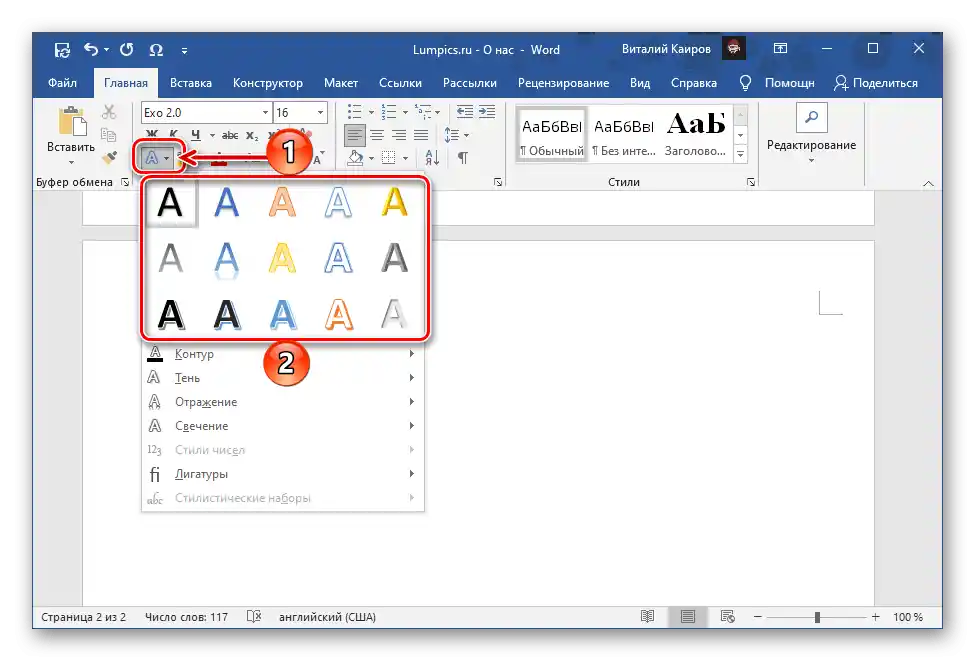
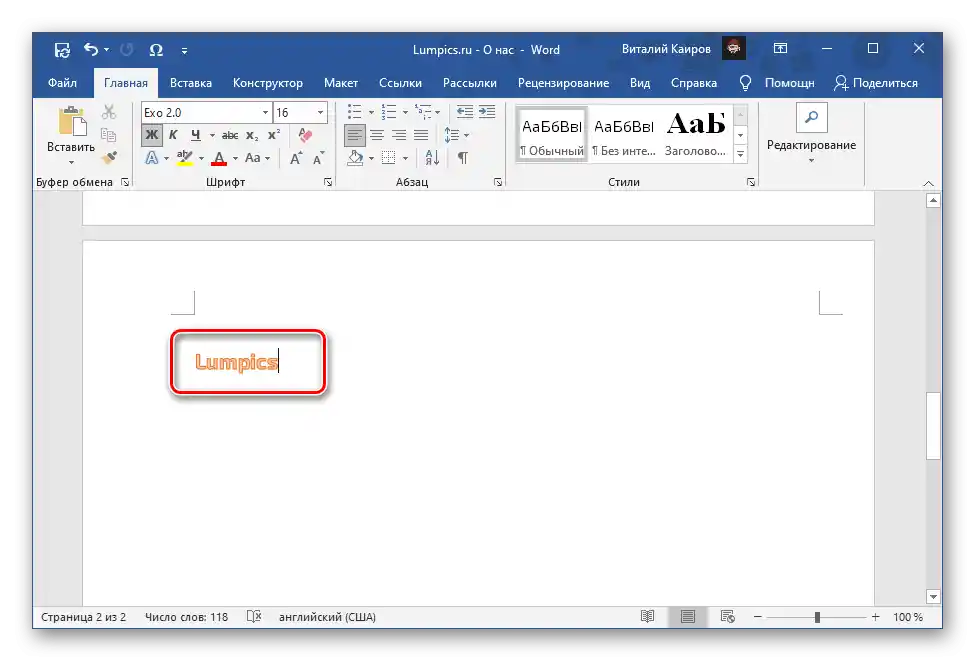
Nápis vytvorený týmto spôsobom predstavuje bežný text, hoci sa líši vzhľadom. Preto sú preň dostupné tie isté prostriedky na úpravu a formátovanie, ako pre akékoľvek iné záznamy v dokumente, napríklad typ zarovnania, odsadenia, výplň a t.d.
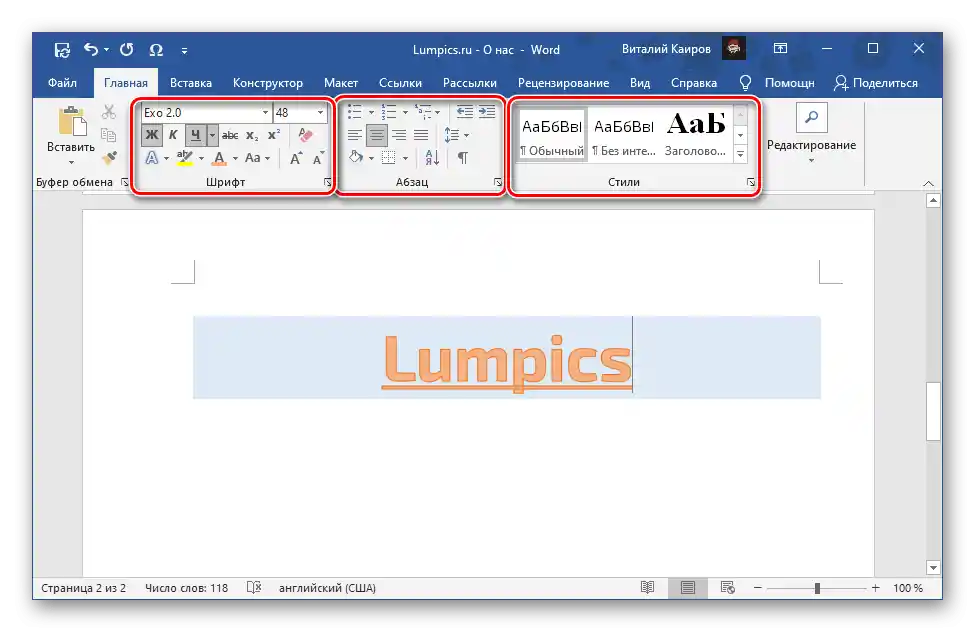
Prečítajte si tiež:
Ako zarovnať text vo Worde
Ako formátovať text v dokumente Microsoft Word
Spôsob 2: Textové pole
Trochu širšie možnosti formátovania a úprav poskytuje taká možnosť vytvorenia nápisu vo Worde, ako je použitie textového poľa.
- Na páse s nástrojmi textového editora prejdite na kartu „Vložiť“.
- Rozbaľte menu tlačidla „Textové pole“, umiestneného v skupine „Text“, a vyberte vhodnú šablónu.
- Riadiac sa vlastnými prianiami a/alebo požiadavkami na dokument,
![Nápis vo vnútri textového poľa v textovom editore Microsoft Word]()
zmeňte veľkosť a obsah bloku, pridajte do neho potrebný nápis.
![Vkladanie textu do textového poľa v textovom editore Microsoft Word]()
- Formátovať obsah bloku s textom môžete na karte „Formát“, kde sú k dispozícii nasledujúce možnosti:
![Prostriedky na úpravu textu v textovom poli v textovom editore Microsoft Word]()
- „Štýly tvarov“ — pomocou nástrojov v tejto skupine môžete určiť farbu pozadia za textom a obrysu poľa, ako aj pridať efekty;
- „Štýly WordArt“ — možnosť výberu štýlu nápisov, ich farby (a výplne, aj obrysu) a umeleckých efektov (tiene, žiarenie, odraz atď.);
- „Text“ — umožňuje zmeniť smer textu, zarovnať ho, ako aj vytvoriť prepojenie polí navzájom;
- „Usporiadať“ — tu môžete zmeniť polohu poľa s textom, vybrať variant obtoku, presunúť, otočiť blok atď.;
![Nástroje na usporiadanie textu v textovom poli v textovom editore Microsoft Word]()
Prečítajte si tiež: Ako otočiť text v Microsoft Word - „Veľkosť“ — možnosť zadať presné rozmery výšky a šírky textového poľa.
![Výber štýlu písma v textovom poli v textovom editore Microsoft Word]()
![Výber expresného štýlu písma v textovom poli v textovom editore Microsoft Word]()
![Nástroje na prácu s textom, nápisy vo vnútri textového poľa v textovom editore Microsoft Word]()
![Zmena veľkosti textu v textovom poli v textovom editore Microsoft Word]()
Poznámka: Zmeniť vzhľad textu v poli (ako sú jeho parametre, ako písmo, veľkosť, tučnosť atď.) je možné aj pomocou štandardných nástrojov umiestnených na karte „Domov“.
- Po dokončení úprav a formátovania textu kliknite na ľubovoľné miesto v dokumente mimo poľa. Ak chcete znova prejsť k používaniu vyššie uvedených nástrojov, vyberte blok s textom dvojitým kliknutím ľavým tlačidlom myši (LTM) a prejdite na kartu „Formát“.
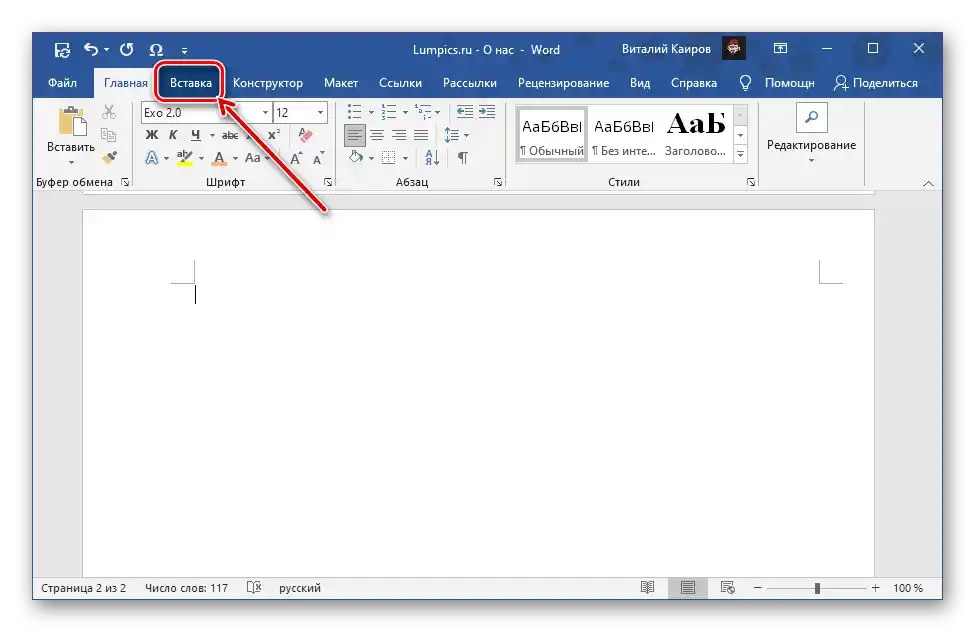
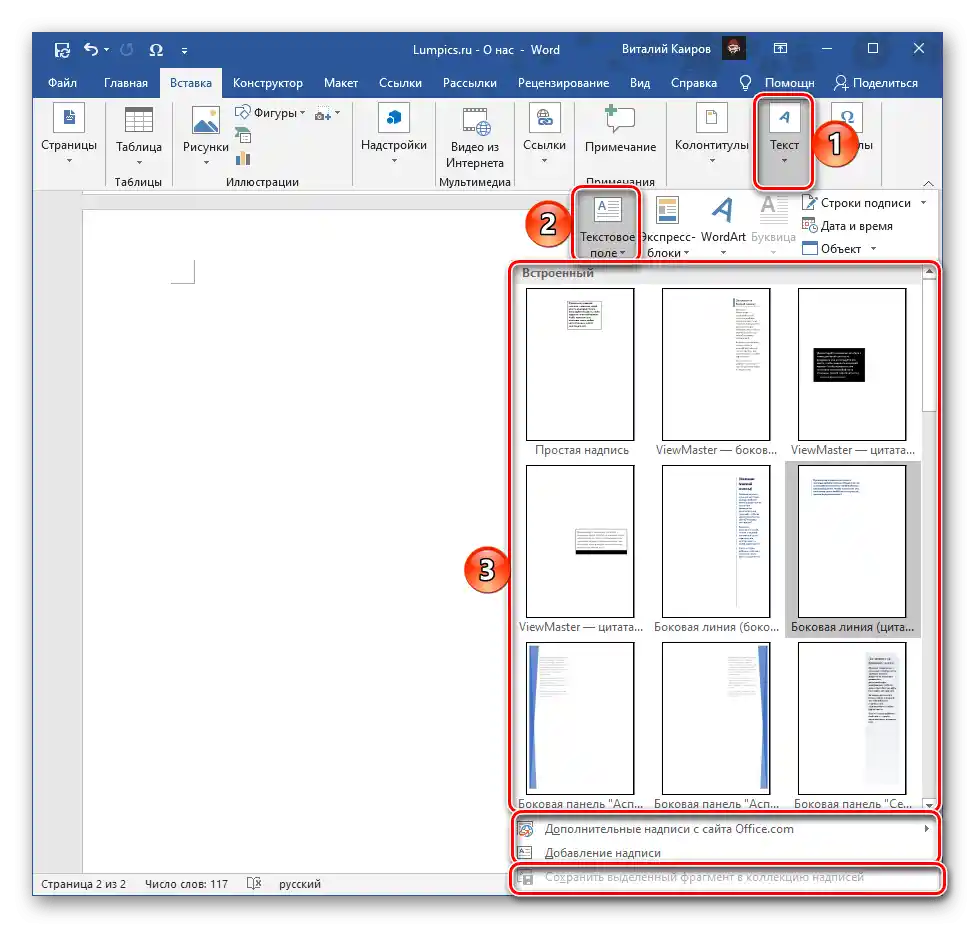
Poznámka: Okrem šablónových polí je možné použiť „Ďalšie nápisy z webu Office.com“ (dostupné iba v licencovanej verzii kancelárskeho balíka od Microsoftu) a „Pridať nápis“ (umožňuje nakresliť ľubovoľné prázdne pole a potom ho vyplniť). Akýkoľvek vlastnoručne vytvorený nápis prostredníctvom vyššie uvedeného menu bude možné uložiť do zbierky.
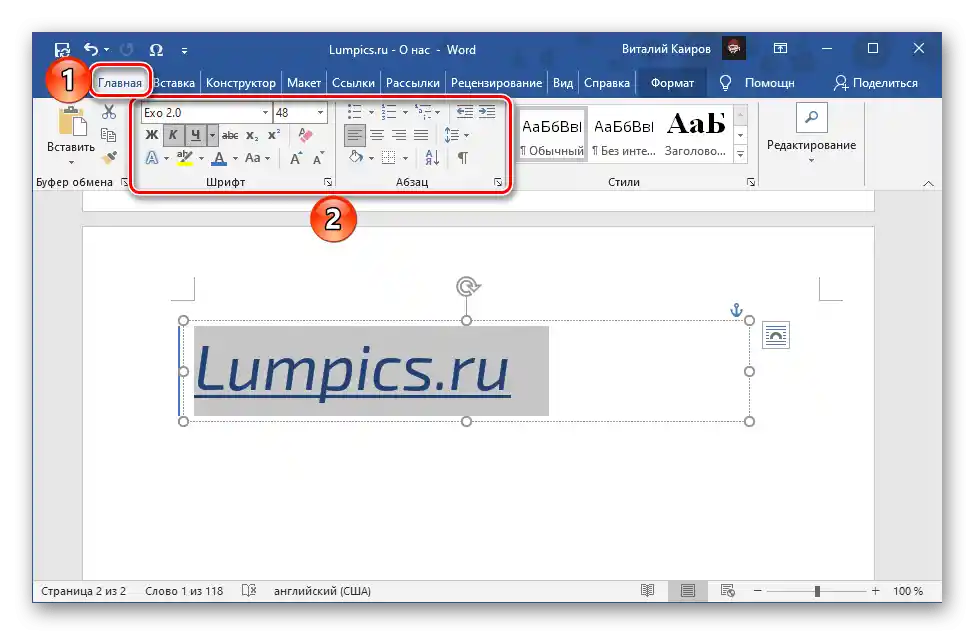
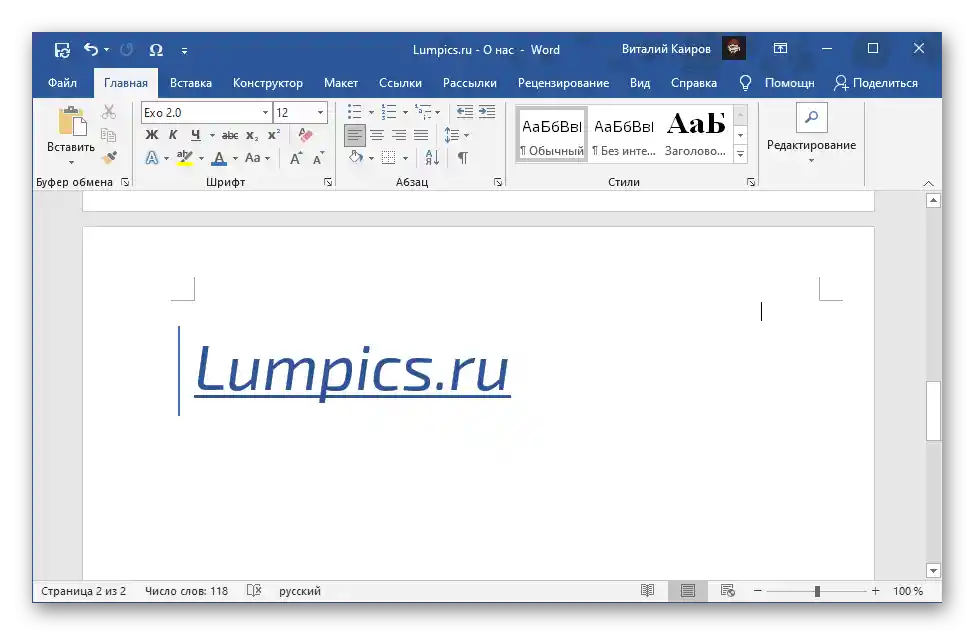
Je potrebné poznamenať, že texty vytvorené pomocou textových polí sú samostatnými prvkami dokumentu, ale na prácu s nimi a ich úpravy sú k dispozícii prakticky všetky rovnaké možnosti a nástroje ako pre bežný text, a v niektorých prípadoch dokonca viac.
Prečítajte si tiež: Ako napísať text vertikálne vo Worde
Spôsob 3: Objekt WordArt
V rámci vyššie uvedeného „Textového poľa“ sú predvolene obsiahnuté texty bežného vzhľadu, ktoré je možné následne prispôsobiť svojim potrebám. Ak však chcete vytvoriť pôvodne atraktívnejší objekt, mali by ste využiť prostriedky WordArt, umiestnené na tej istej karte „Vložiť“. Možnosti na úpravu objektov WordArt sú v podstate rovnaké ako pre bežné texty a textové pole, ktoré sme prebrali vyššie, preto sa na ne nebudeme znova zameriavať.
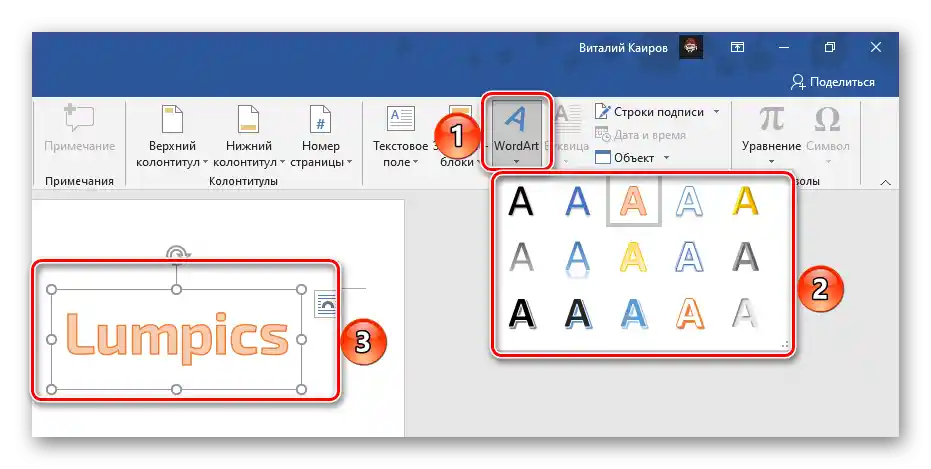
Prečítajte si tiež: Ako zrkadlovo odraziť text vo Worde
Poznámka: Po vytvorení textového poľa alebo prvku WordArt sa na karte „Formát“ objaví možnosť „Pridať text“ (v skupine nástrojov „Vložiť tvary“). Pomocou nej môžete nakresliť prázdne pole, vyplniť ho textom a upraviť podľa svojho uváženia.
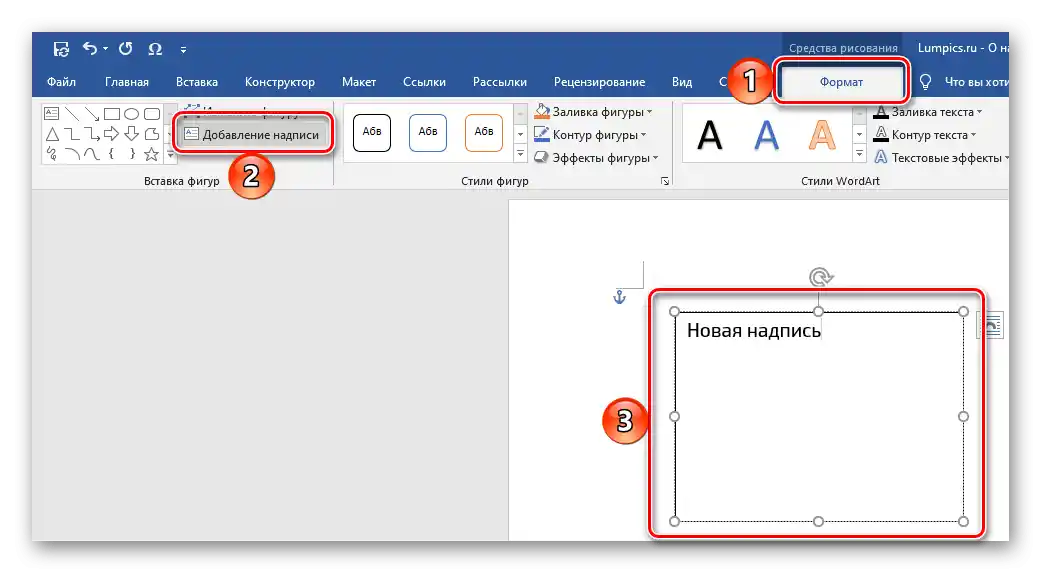
Prečítajte si tiež: Ako vložiť tvar do dokumentu Word
Spôsob 4: Štýly
Ak je úlohou pridať text do dokumentu Word nie nevyhnutnosť vytvorenia samostatného objektu, ale zvýraznenie takých dôležitých častí textu, ako sú nadpisy a podnadpisy, mali by ste sa obrátiť na dostupný súbor štýlov v textovom editore.V tomto prípade je možné nielen vybrať šablónové možnosti, ale aj vytvoriť si vlastné. Podrobnejšie o tom, ako to všetko urobiť, sme už predtým hovorili v samostatných článkoch.
Podrobnosti:
Ako si vytvoriť svoj štýl vo Worde
Ako vytvoriť nadpisy vo Worde